VBAエディターは、Excelでマクロやプログラムを使って作業を自動化するための便利なツールです。この記事では、VBAエディターの使い方や基本的な操作について詳しく説明します。
初心者でもわかりやすいように、順を追って説明しますので、一緒にVBAの世界に踏み出してみましょう。
VBAはVisual Basic for Applicationsの略で、Excelの作業を自動化したり、複雑な計算を行ったりするためのプログラミング言語です。普段の業務で繰り返し行う作業をVBAで自動化することにより、
時間の節約や効率化を図ることができます。VBAエディターを使えるようになることで、作業の幅が広がり、Excelをよりパワフルに活用することができるようになります。

1. VBAエディターの開き方
VBAエディターは、Excelでマクロを編集したりプログラムを書くために使います。VBAエディターを開くには、次の手順で行います。
-
Excelを開く
-
Alt + F11キーを押してVBAエディターを開く
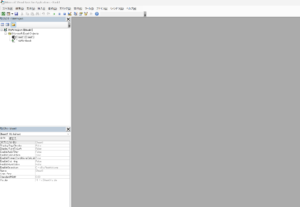
これだけでVBAエディターが開きます。VBAエディターを使うためには、最初にエディターの場所を知っていることが重要です。また、リボンのタブから「マクロ」を選ぶことでもVBAエディターを開けます。
Excelの「開発」タブにアクセスすることで、VBAエディターを開くオプションも見つけることができます。もし「開発」タブが表示されていない場合は、
「ファイル」メニューから「オプション」を開き、「リボンのユーザー設定」で「開発」にチェックを入れることで追加できます。
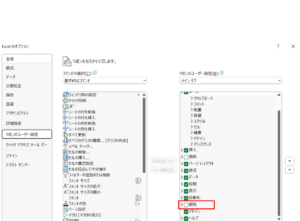
2. プロジェクトの作成
VBAエディターを開いたら、新しいプロジェクトを作ってみましょう。プロジェクトは、VBAコードをまとめて管理するための場所です。
-
VBAエディター内で「インサート -> モジュール」を選ぶ
-
新しいモジュールが作られます
-
このモジュール内に、実際にVBAコードを書いていきます
モジュールはプログラムのコードを格納する場所で、Excelで行いたい操作をVBAで指示するために使います。新しいモジュールを作成することで、自分が作業を自動化したい目的に応じたコードを書けるようになります。
3. コードの書き方
モジュールを作成したら、そこに実際にコードを書いてみましょう。コードを書くことは、コンピュータに対して何をしてほしいかを指示することです。以下は簡単なコードの例です。
Sub HelloWorld()
MsgBox "こんにちは、世界!"
End Subこのコードは、「こんにちは、世界!」というメッセージを表示する簡単なプログラムです。Subは「サブプロシージャ」を意味し、プログラムのひとかたまりの単位を示します。
MsgBox
4. コードの実行
コードを書いたら、実行してみましょう。実行することで、コードがどのように動作するのかを確認することができます。
-
VBAエディターで
F5キーを押すか、「実行 -> 実行」を選びます -
これでコードが実行され、メッセージボックスに「こんにちは、世界!」というメッセージが表示されます
コードの実行は、プログラムを書いた後に結果を確認する大事なステップです。最初は簡単なコードから試してみて、どのように動くのかを学んでいきましょう。
実行中にエラーが発生した場合は、VBAエディターがエラー内容を教えてくれるので、どこに問題があるのかを確認できます。
5. 編集とデバッグ
VBAでプログラムを書くときには、コードを編集したり、エラーを修正する作業が欠かせません。エラーが出たときは、VBAエディターがエラーの内容を表示してくれるので、
それを見てどこが問題なのかを見つけて修正します。
たとえば、メッセージボックスを表示するコードで「MsgBx」とタイプミスをすると、エディターは「不明なコマンドです」といったエラーメッセージを表示してくれます。
これを修正することで、正しいコードを書けるようになります。この「デバッグ」と呼ばれる作業は、コードの品質を保ち、正しく動作させるためにとても重要です。
6. 実際の活用例
VBAを使うと、Excelでの日々の作業を自動化できます。例えば、定期的に行うデータのコピーや貼り付け、計算の実行、複数のシート間のデータの移動など、
普段手動で行っている作業をVBAを使って簡単に自動化することができます。例えば、毎月の売上データをまとめる作業や、複雑な計算をボタン一つで実行するような操作も、VBAを使うことで効率的に行えます。
また、マクロ記録機能を使うと、自分が行った操作をそのままVBAコードにすることができるため、最初にコードを書くのが難しいと感じる人でも、
マクロ記録で記録したコードを使って簡単にプログラムを作ることができます。そのコードを少しずつ編集することで、より複雑な自動化を行うことができるようになります。
まとめ
VBAエディターは、初めて使うと少し難しく感じるかもしれませんが、基本的な操作を覚えるととても便利です。Excelでの作業を自動化することで、時間を節約し、
作業効率を大きく向上させることができます。まずは簡単なコードから始めてみて、少しずつ自分のスキルを磨いていきましょう。
VBAを使えるようになることで、Excelの使い方が大きく変わります。繰り返し作業や面倒な手動作業を自動化できることで、Excelが単なる表計算ソフトではなく、
強力な業務支援ツールになるのです。これからもVBAを使って、さらに便利で効率的なExcelライフを楽しんでいきましょう。
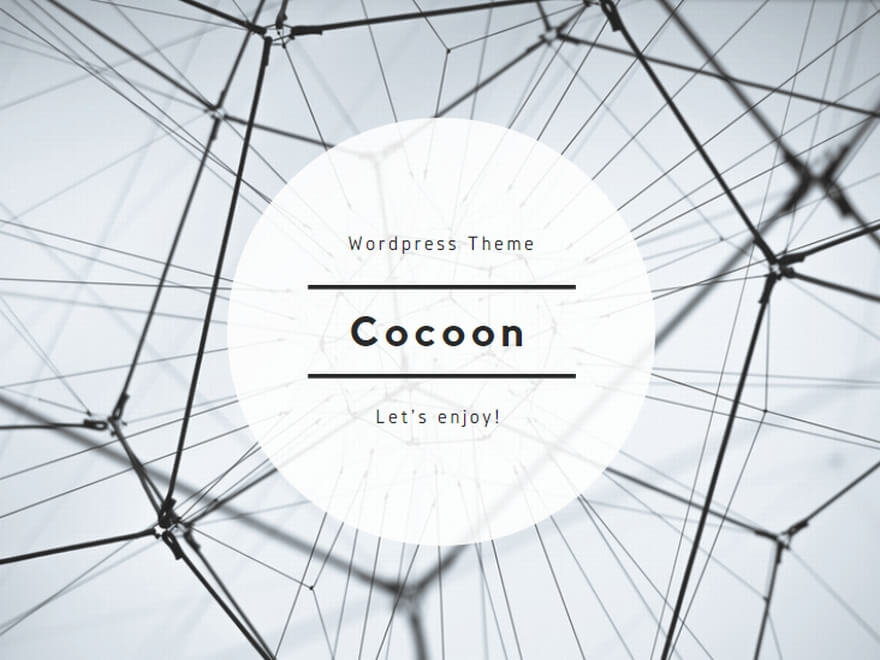
コメント